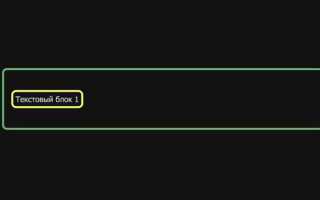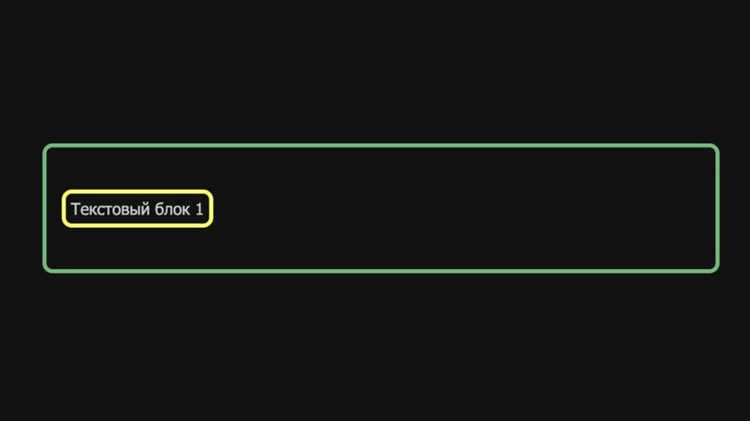
Точное позиционирование элементов на странице – ключ к созданию гибких и отзывчивых интерфейсов. В CSS для перемещения блоков используются свойства position, transform, margin и flex/grid-свойства, каждое из которых решает конкретные задачи.
Свойство position с значениями absolute, relative, fixed и sticky позволяет точно управлять координатами элемента. Например, position: absolute; в паре с top, left, right, bottom перемещает блок относительно ближайшего позиционированного родителя.
Свойство transform особенно полезно для анимаций и динамических интерфейсов. Использование transform: translate(x, y); позволяет переместить элемент без изменения его потока в документе, что важно для сохранения разметки и производительности.
Flexbox и CSS Grid дают больше контроля над размещением элементов в контейнерах. Например, с помощью justify-content и align-items можно сдвигать блоки по осям без явного указания координат. Это особенно эффективно в адаптивной верстке.
Изменение margin может быть полезным при простых смещениях, но не рекомендуется для точного позиционирования. Важно учитывать, что margin влияет на поток документа, в отличие от transform.
При выборе метода перемещения блока следует учитывать контекст задачи: нужна ли анимация, требуется ли сохранение потока, влияет ли позиционирование на соседние элементы. Это позволит избежать конфликтов в верстке и достичь устойчивого поведения интерфейса на всех устройствах.
Как сместить блок с помощью свойства position и top/left
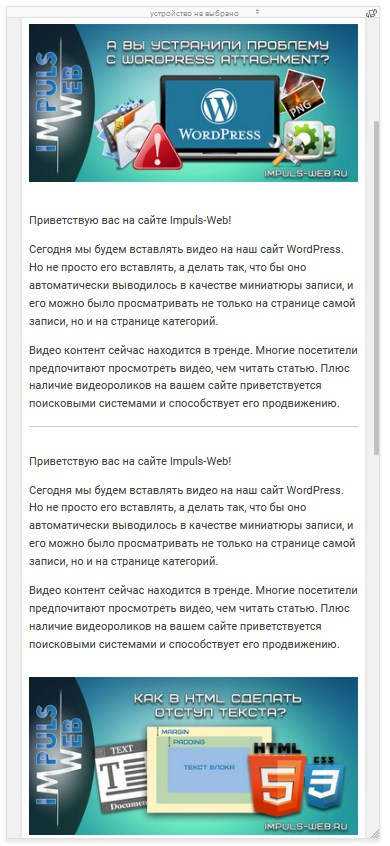
С помощью сочетания свойств position, top и left можно точно управлять позиционированием блоков на странице. Чтобы начать, нужно правильно настроить position, который влияет на поведение блока относительно его обычного потока или родительского контейнера.
- position: static – это значение по умолчанию. Элемент размещается в обычном потоке документа, и свойства
top,leftне влияют на его положение. - position: relative – позволяет смещать элемент относительно его нормального положения. Свойства
topиleftсмещают элемент, но пространство, которое он занимает, сохраняется. - position: absolute – позиционирует элемент относительно ближайшего родителя с установленным значением
position(неstatic). Если такого родителя нет, элемент будет позиционирован относительноhtml. - position: fixed – фиксирует элемент относительно окна браузера, он не будет двигаться при прокрутке страницы.
- position: sticky – элемент ведет себя как
relativeдо тех пор, пока не достигнет определенной позиции на экране, после чего становится фиксированным.
Для смещения элемента используйте свойства top и left (или right и bottom, если нужно сместить блок с другой стороны). Эти значения могут быть заданы в пикселях, процентах или других единицах измерения.
- top и left определяют смещение от верхнего и левого края элемента.
- Положительные значения перемещают элемент вниз и вправо, отрицательные – вверх и влево.
- Для элементов с
position: absoluteилиposition: relative, свойстваtopиleftработают относительно ближайшего позиционированного родителя или самого элемента (в случаеrelative).
Пример смещения блока:
.block {
position: relative;
top: 50px;
left: 20px;
}
Этот код сдвигает элемент с классом .block на 50 пикселей вниз и на 20 пикселей вправо от его исходной позиции в документе.
Для фиксированных элементов пример:
.fixed-block {
position: fixed;
top: 0;
left: 0;
}
Этот элемент будет оставаться на экране в верхнем левом углу, независимо от того, сколько контента на странице.
Используя эти свойства, можно добиваться точного расположения элементов на странице, что особенно полезно при создании модальных окон, фиксированных навигационных панелей или при реализации сложных макетов.
Как переместить блок с помощью transform: translate()
Свойство CSS transform: translate() позволяет перемещать элемент по оси X и Y, сохраняя его обычное положение в потоке документа. Это важно, так как перемещение через translate() не влияет на расположение других элементов, в отличие от свойства position.
Основной синтаксис функции translate() следующий: translate(X, Y), где X и Y – это расстояния перемещения по осям, выраженные в любых единицах (px, em, %, и т.д.). Например:
transform: translate(50px, 100px);Это смещает элемент на 50 пикселей вправо и на 100 пикселей вниз. Если значение для одной из осей не указано, то по умолчанию оно будет равно нулю. Например, transform: translate(50px) перемещает блок только по горизонтали.
Важно помнить, что использование translate() не приводит к перерасчету расположения других элементов. Например, блок с таким трансформом не изменит свою позицию относительно других элементов, как это происходит при применении position или margin. Это делает translate() удобным для анимаций и динамических изменений, не нарушающих макет.
Можно комбинировать перемещения по осям X и Y. Например:
transform: translate(-20px, 30px);Такой код сдвинет элемент на 20 пикселей влево и на 30 пикселей вверх.
При использовании translate() важно учитывать, что смещение элемента не меняет его фактические размеры. Это значит, что пространство, которое блок занимает в документе, останется прежним, что может повлиять на выравнивание других элементов.
Для анимаций с трансформациями часто используется сочетание transition или animation, например:
transition: transform 0.3s ease;Это создаст плавное движение блока при изменении его положения с помощью translate().
С помощью transform: translate() можно легко перемещать элементы в нужные позиции на странице без изменения их структуры, что открывает возможности для более гибкой работы с макетами и анимациями.
Как задать относительное смещение с помощью margin
С помощью свойства margin можно задать смещение блока относительно его обычного положения в документе. Margin работает по принципу добавления внешнего отступа, что позволяет перемещать элемент, не изменяя его позицию в потоке документа. При этом смещение будет зависеть от текущего положения блока и его окружающих элементов.
Чтобы задать относительное смещение, достаточно использовать свойства margin-top, margin-right, margin-bottom и margin-left, изменяя их значения. Например, если нужно переместить элемент вниз на 20 пикселей, можно написать:
margin-top: 20px;Такая настройка не приведет к абсолютному изменению местоположения элемента, а лишь сдвинет его относительно его начальной позиции.
Важно: margin работает в контексте блока, который не имеет заданной фиксированной или абсолютной позиции. Если элемент находится в потоке документа, его смещение будет влиять на расположение других элементов, что важно учитывать при проектировании макетов.
Можно также задавать отрицательные значения для margin. Это позволяет «выталкивать» элемент за пределы своего обычного положения. Например, отрицательный верхний отступ сдвинет элемент вверх:
margin-top: -10px;Такой подход полезен, когда необходимо сдвигать элементы относительно их нормальной позиции, но без кардинальных изменений структуры страницы.
Совет: Для более сложных и точных манипуляций с позиционированием лучше использовать свойства position и transform, так как они обеспечивают больший контроль за расположением элементов.
Как использовать flexbox для управления положением блоков
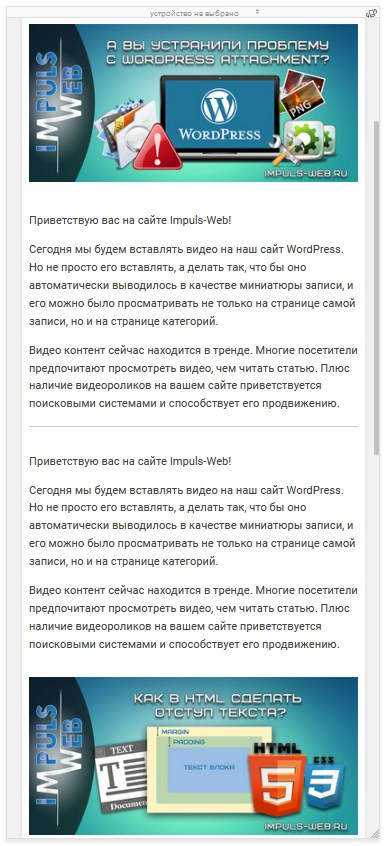
Flexbox (Flexible Box Layout) позволяет эффективно управлять размещением и выравниванием блоков внутри контейнера. Он значительно упрощает создание адаптивных макетов и динамическое распределение пространства между элементами.
Для начала, чтобы активировать flexbox, необходимо задать контейнеру свойство display: flex;. Это превращает все его дочерние элементы в флекс-элементы, которые будут располагаться в строку по умолчанию.
Чтобы изменить направление элементов внутри контейнера, используйте свойство flex-direction. Оно может принимать следующие значения:
row– элементы располагаются в строку (по умолчанию);row-reverse– элементы располагаются в строку в обратном порядке;column– элементы располагаются в колонку;column-reverse– элементы располагаются в колонку в обратном порядке.
Это свойство особенно полезно, если нужно быстро изменить ориентацию макета.
Для выравнивания элементов по оси X и Y используйте свойства justify-content и align-items. justify-content управляет распределением элементов по основной оси (горизонтально в случае flex-direction: row), а align-items – по поперечной оси (вертикально в случае flex-direction: row).
Пример настройки выравнивания:
justify-content: flex-start;– выравнивание по началу;justify-content: center;– выравнивание по центру;justify-content: space-between;– равномерное распределение элементов с максимальными промежутками;justify-content: space-evenly;– равномерное распределение элементов с одинаковыми промежутками;align-items: center;– выравнивание элементов по центру вдоль поперечной оси.
Когда требуется выровнять элементы внутри контейнера по обеим осям, используйте сочетание justify-content и align-items или align-self для индивидуальной настройки выравнивания каждого флекс-элемента.
При работе с флекс-контейнером, который включает элементы переменной ширины, можно использовать flex-grow, flex-shrink и flex-basis для управления размерами флекс-элементов. flex-grow задает коэффициент роста элемента, flex-shrink – коэффициент сжатия, а flex-basis позволяет установить начальный размер элемента.
Для создания сложных адаптивных макетов рекомендуется комбинировать эти свойства с медиа-запросами, чтобы элементы корректно меняли свое расположение и размер в зависимости от ширины экрана.
Как применять grid-сетку для точного размещения элементов
Например, чтобы создать сетку из 3 колонок и 2 строк, можно использовать следующий код:
container {
display: grid;
grid-template-columns: 1fr 2fr 1fr;
grid-template-rows: 100px 200px;
}Каждая единица в grid-template-columns и grid-template-rows определяет размер соответствующей колонки или строки. В примере выше, первая и третья колонка будут занимать одинаковую ширину, а вторая будет в два раза шире. Строки фиксированы по высоте: первая – 100px, вторая – 200px.
Чтобы разместить элемент в определенной ячейке, используется свойство grid-column для колонок и grid-row для строк. Если необходимо, чтобы элемент занимал несколько ячеек, можно указать диапазон колонок или строк. Например:
item {
grid-column: 1 / 3;
grid-row: 1 / 2;
}Этот элемент займет места от первой до второй колонки и от первой до второй строки, занимая две колонки в первой строке.
Важно помнить, что сетка может быть адаптивной. Чтобы она корректно менялась при разных размерах экрана, можно использовать медиазапросы и изменять количество колонок или строки, например:
@media (max-width: 600px) {
container {
grid-template-columns: 1fr;
}
}Это установит одну колонку при ширине экрана до 600px, что идеально подходит для мобильных устройств.
Для более сложных макетов можно использовать дополнительные свойства, такие как grid-gap, чтобы задавать отступы между ячейками, или justify-items и align-items для выравнивания содержимого внутри ячеек по горизонтали и вертикали.
Grid-сетка предоставляет гибкость и точность, позволяя создавать сложные макеты без излишних усилий. Использование этих техник откроет новые возможности для адаптивного дизайна и точного контроля размещения элементов на странице.
Как изменить порядок блоков без изменения HTML с помощью order
Свойство CSS order позволяет изменять порядок отображения элементов внутри контейнера с использованием flexbox или grid, не прибегая к изменениям в HTML-разметке. Это особенно полезно, когда нужно изменить структуру на разных экранах или в зависимости от контекста без изменения исходного кода.
Чтобы использовать order, необходимо, чтобы контейнер был настроен как flex-контейнер или grid-контейнер. Элементы внутри такого контейнера получают дефолтное значение order: 0, но это значение можно переопределить для каждого элемента, что позволит контролировать их порядок отображения.
Пример использования order в flex-контейнере:
.container {
display: flex;
}
.item {
order: 1;
}
.item-first {
order: -1;
}
.item-last {
order: 2;
}
В данном примере элемент с классом .item-first будет отображаться первым, несмотря на его исходное положение в разметке, а элемент с классом .item-last – последним. Это позволяет гибко управлять порядком отображения элементов, не меняя HTML.
Важно помнить, что свойство order влияет только на визуальный порядок элементов, а не на их семантическую структуру. Это значит, что использование order не изменяет их позицию в DOM, и элементы остаются доступными для скринридеров и других инструментов для обработки контента в исходном порядке.
Для лучшей совместимости рекомендуется использовать order только в ситуациях, когда необходимо изменить порядок блоков на разных экранах, а также помнить, что order работает в пределах только одного контейнера. Для изменения порядка элементов между разными контейнерами потребуется манипулировать разметкой или использовать другие методы CSS.
Как задать смещение при помощи padding и box-sizing

Смещение элементов на странице можно легко контролировать с помощью свойства padding и модели расчёта размеров в box-sizing. Важно понимать, как эти два свойства взаимодействуют между собой, чтобы добиться нужного эффекта без неожиданных сдвигов и искажений layout.
1. Использование padding
Свойство padding задаёт внутренние отступы внутри элемента, то есть пространство между его контентом и границами. Эти отступы увеличивают размер элемента, что может быть важно при расчёте общего размера блока.
- Задать отступы можно для каждой стороны отдельно:
padding-top,padding-right,padding-bottom,padding-left. - Если указать одно значение, отступы будут одинаковыми со всех сторон. Например,
padding: 20px;– все стороны получат отступ в 20 пикселей. - Можно задать разные значения для вертикальных и горизонтальных отступов:
padding: 10px 20px;– 10px сверху и снизу, 20px справа и слева.
Однако важно помнить, что padding увеличивает размеры элемента. Например, если у вас блок с шириной 200px и padding в 20px, его фактическая ширина составит 240px, если используется стандартный box-sizing: content-box.
2. Влияние box-sizing на размеры элемента
Свойство box-sizing определяет, как рассчитывается общая ширина и высота элемента, включая отступы и границы.
box-sizing: content-box;(по умолчанию) – размеры элемента включают только содержимое, отступы и границы добавляются отдельно. Это может привести к тому, что блок будет визуально больше, чем указанные размеры.box-sizing: border-box;– размеры элемента включают отступы и границы, то есть указанные ширина и высота элемента остаются неизменными, и padding не расширяет элемент.
Пример использования box-sizing для точного контроля над размерами:
.element {
width: 200px;
padding: 20px;
border: 5px solid #000;
box-sizing: border-box;
}
В этом случае элемент будет иметь точную ширину 200px, а padding и border учтутся в рамках этой ширины, не увеличивая её.
3. Как использовать padding и box-sizing вместе
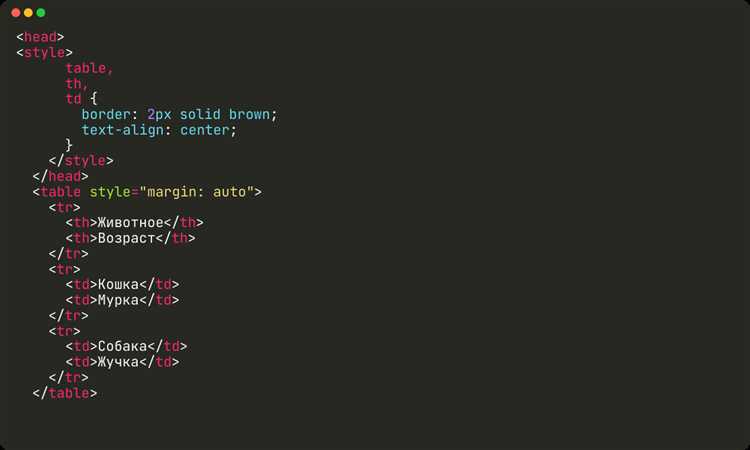
Чтобы получить ожидаемое смещение, необходимо правильно комбинировать padding и box-sizing. Если ваша цель – оставить точные размеры блока без изменений при добавлении отступов, используйте box-sizing: border-box.
- Если необходимо, чтобы блок увеличивался с добавлением отступов, используйте
box-sizing: content-box, но будьте готовы к необходимости учитывать увеличение размера элемента. - Для адаптивных макетов, где отступы могут влиять на визуальный баланс, часто используется
box-sizing: border-box, чтобы избежать неожиданных сдвигов и подгонки размеров.
Рекомендуется устанавливать box-sizing: border-box глобально для всех элементов через универсальный селектор, чтобы упростить управление размерами и избежать ошибок в расчётах:
* {
box-sizing: border-box;
}
Как анимировать перемещение блока через transition и keyframes
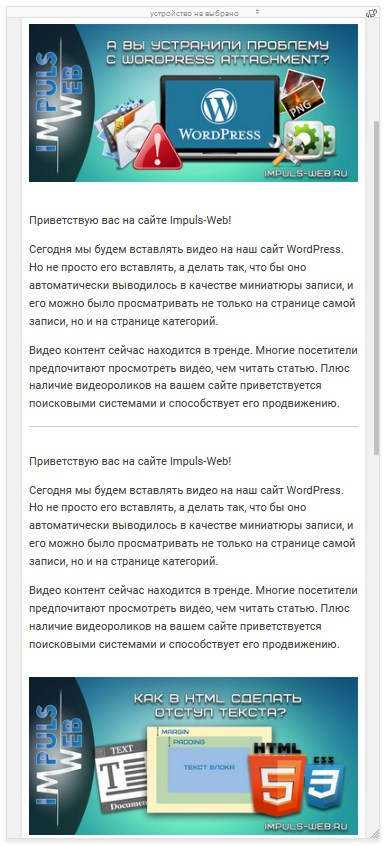
Для анимации перемещения блока с помощью CSS, можно использовать два основных инструмента: transition и keyframes. Каждый из этих методов имеет свои особенности и применения, в зависимости от того, какого результата вы хотите достичь.
Transition позволяет плавно изменять свойства элемента при его взаимодействии, например, при наведении курсора или изменении класса. Для анимации перемещения блока через transition, достаточно изменить свойства, такие как transform или left, и задать время анимации.
div {
position: relative;
transition: transform 0.5s ease-in-out;
}
div:hover {
transform: translateX(200px);
}
В этом примере блок плавно перемещается на 200 пикселей вправо при наведении. transform: translateX() позволяет перемещать элемент по оси X без изменения его положения в потоке документа, что улучшает производительность.
Keyframes предоставляет больше контроля над анимацией, позволяя задавать несколько промежуточных состояний. Это полезно, если нужно выполнить несколько шагов движения, а не только одно изменение.
@keyframes move {
0% {
transform: translateX(0);
}
50% {
transform: translateX(100px);
}
100% {
transform: translateX(200px);
}
}
div {
animation: move 2s ease-in-out infinite;
}
Здесь блок будет двигаться сначала на 100 пикселей, а затем на 200 пикселей. animation задаёт длительность анимации, тип анимации и количество повторений. В данном примере анимация будет повторяться бесконечно.
Чтобы использовать keyframes для перемещения, важно учесть, что каждый ключевой момент анимации (например, 0%, 50%, 100%) может включать различные стили, такие как transform, left, или другие CSS-свойства. Это дает возможность создавать более сложные и многослойные анимации.
Таким образом, использование transition подходит для простых анимаций, когда нужно плавно реагировать на изменение состояния, а keyframes – для более сложных и многократных изменений с детализированным управлением анимационными промежутками.
Вопрос-ответ:
Что такое перемещение блоков с помощью CSS и зачем это нужно?
Перемещение блоков с помощью CSS — это процесс изменения положения элементов на веб-странице с использованием CSS-свойств, таких как `position`, `top`, `left`, `transform` и других. Это необходимо для создания динамичных и адаптивных интерфейсов, а также для улучшения визуального восприятия страницы. Например, с помощью этих свойств можно добиться эффекта всплывающих окон или анимации движения элементов.
Как с помощью CSS можно перемещать блоки по экрану?
Для перемещения блоков с помощью CSS используются такие свойства, как `position`, `left`, `top`, `right`, `bottom` и `transform`. Если элемент имеет свойство `position: relative;`, его можно перемещать относительно его исходного положения с помощью `top` и `left`. При `position: absolute;` элемент будет перемещаться относительно ближайшего позиционированного родителя. Свойство `transform: translate()` позволяет перемещать элемент по оси X и Y без изменения его текущего положения в потоке документа.
Что делает свойство `position` в CSS при перемещении блоков?
Свойство `position` в CSS определяет способ позиционирования элемента на странице. Когда элемент имеет значение `position: relative;`, его можно смещать относительно его первоначального положения. При `position: absolute;` элемент позиционируется относительно ближайшего родительского элемента с позицией, отличной от `static`. Если используется `position: fixed;`, элемент будет зафиксирован на экране и не будет прокручиваться вместе с контентом. Это свойство важно для точного контроля над размещением элементов на странице.
Можно ли перемещать блоки с помощью анимаций в CSS?
Да, с помощью CSS можно создавать анимации для перемещения блоков. Это достигается через использование свойства `@keyframes` в сочетании с `transform`. Например, можно задать анимацию, в которой элемент будет перемещаться по экрану, изменяя его положение с помощью `translate`. Также можно комбинировать анимации с другими эффектами, такими как изменение цвета или размера, чтобы создать более сложные и динамичные визуальные эффекты на странице.
Как использовать свойство `transform` для перемещения блоков?
С помощью свойства `transform` можно перемещать блоки на странице с помощью функции `translate()`. Она позволяет задать смещение элемента по осям X и Y. Например, `transform: translate(100px, 50px);` переместит элемент на 100 пикселей вправо и на 50 пикселей вниз. Это свойство удобно тем, что оно не влияет на обычное размещение элемента в потоке документа и позволяет перемещать блоки без изменений их исходного положения в HTML-структуре.
Как с помощью CSS можно перемещать элементы на странице?
Для перемещения блоков с помощью CSS можно использовать несколько свойств, среди которых наиболее популярны `position`, `top`, `left`, `transform` и `flexbox`. Например, свойство `position` позволяет задать элементу фиксированное или абсолютное положение на странице, при этом можно использовать `top`, `left`, `right` и `bottom`, чтобы уточнить расположение. В случае использования `transform`, можно применять `translate` для сдвига элемента по осям X и Y. Если же использовать `flexbox`, то можно настроить выравнивание элементов по горизонтали или вертикали, а также их расположение внутри контейнера.
Можно ли перемещать элементы без изменения их исходного положения на странице?
Да, перемещать элементы, не влияя на их исходное положение, можно с помощью свойства `transform`. Это свойство позволяет сдвигать элементы, вращать их, изменять размер или наклон, не изменяя их фактическое положение в потоке документа. Например, использование `transform: translateX(50px);` переместит элемент на 50 пикселей вправо, но при этом его место в разметке останется неизменным, и другие элементы не будут перемещаться. Это особенно полезно для анимаций или временных изменений расположения, например, при наведении курсора на элемент.